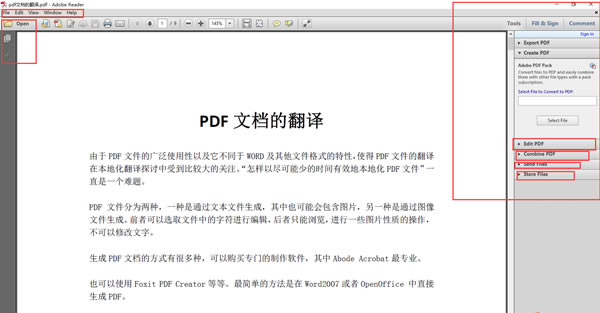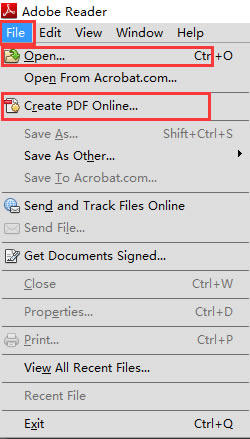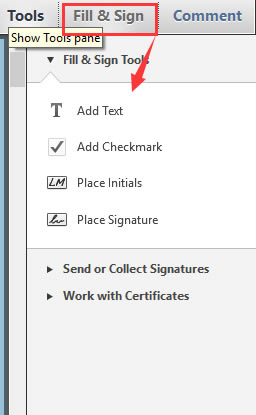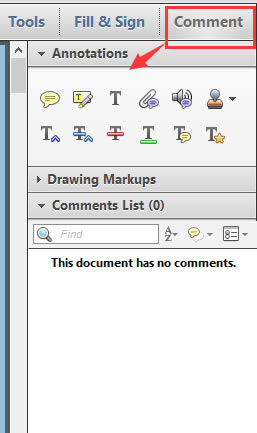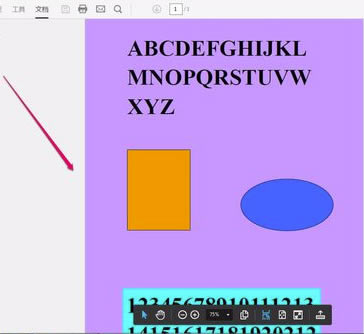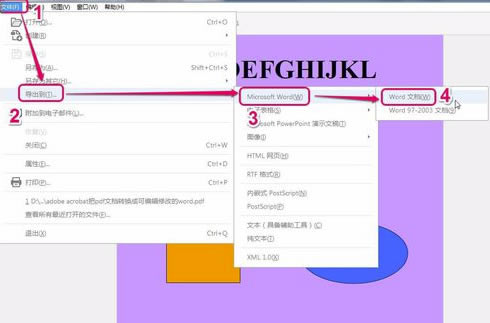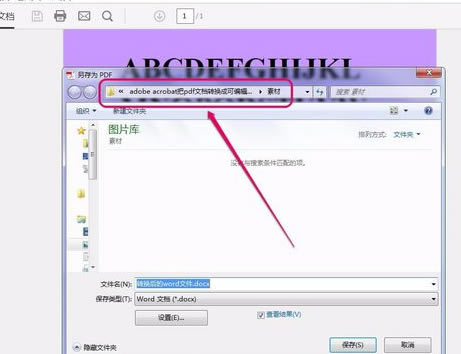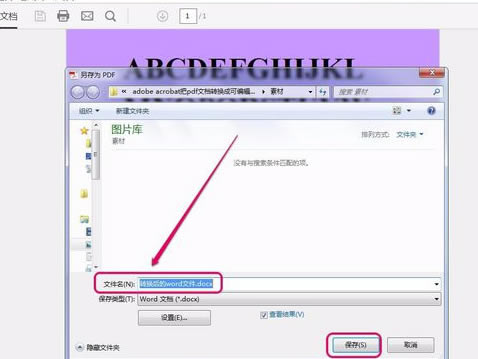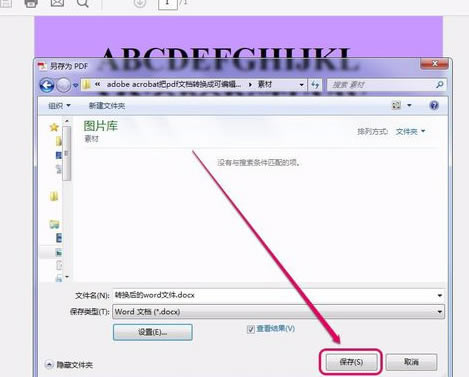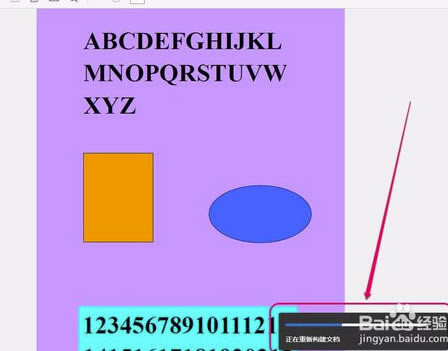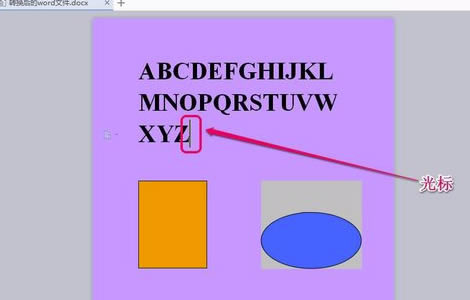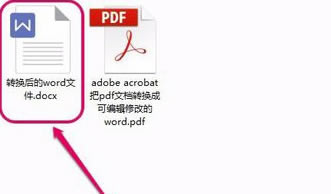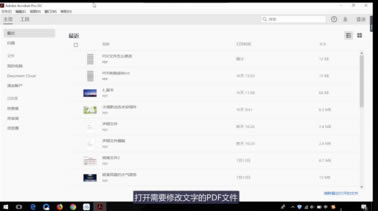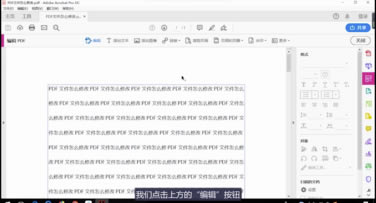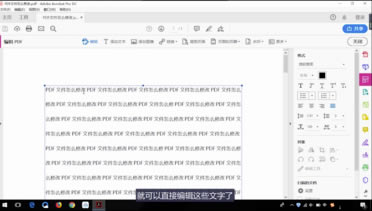【Adobe Acrobat特别版】Adobe Acrobat特别版下载 v11.0.5 免费免安装版(百度云)
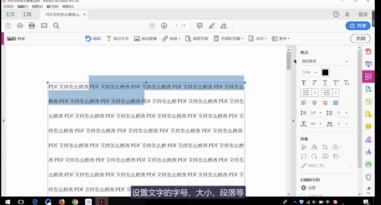
- 软件大小:查看
- 软件语言:简体中文
- 授权方式:免费软件
- 更新时间:2024-12-29
- 软件类型:国产软件
- 推荐星级:
- 运行环境:XP,Win7,Win8,Win10,Win11
软件介绍Adobe Acrobat特别版是一款非常专业的PDF制作软件,为PDF的相关操作提供了全套服务,创建编辑、阅读、格式转换等,并整合了云服务,可以将文档存储于微软办公服务器上,完美实现更加高效的办公。
软件特色【扫描至PDF、转换PDF文档】 使用AcrobatXPro内置的PDF转换器,你可以将纸质文档、电子表单Excel、电子邮件、网站、照片、Flash等各种内容扫描或转换为PDF文档。 1、扫描至PDF:扫描纸质文档和表单并将它们转换为PDF。利用OCR实现扫描文本的自动搜索,然后检查并修复可疑错误。可以导出文本,在其他应用程序重用它们。 2、Word、Excel转PDF:集成于微软Office中使用一键功能转换PDF文件,包括Word、Excel、Access、PowerPoint、Publisher和Outlook。 3、打印到PDF:在任何选择AdobePDF作为打印机进行打印的应用程序中创建PDF文档。AcrobatX能捕获原始文档的外观和风格。 4、HTML转PDF:在IE或Firefox中单击即可将网页捕获为PDF文件,并将所有链接保持原样。也可以只选择所需内容,转换部分网页。 【编辑PDF、将PDF转换为Word、Excel、打印PDF】 1、快速编辑PDF文档:在PDF文件中直接对文本和图像做出编辑、更改、删除、重新排序和旋转PDF页面。 2、PDF转Word、Excel:将PDF文件导出为MicrosoftWord或Excel文件,并保留版面、格式和表单。 3、快速打印PDF:减少打印机错误和延迟。预览、印前检查、校正和准备用于高端印刷制作和数字出版的PDF文件。 【创建富媒体PDF文件】 将包括电子表单、网页、视频等更丰富内容制作为一个经过优化的PDF文档,从而提升了效果。轻松自定义PDF包,突出您的品牌形象和风格。 Adobe Acrobat特别版使用技巧1、双击桌面快捷方式打开pdf阅读器,左上角是菜单栏,单击【open】打开最新最近文件,右侧菜单栏包含一些常用工具,包括pdf文件编辑,合并等一些使用
2、单击【file】,可以单击【open...】打开本地的pdf文件,单击【create pdf online】创建一个在线pdf文件
3、单击【Fill&Sign】,对pdf文本进行编辑
4、单击【comment】给文件添加一些备注
Adobe Acrobat特别版怎么转换word1、使用adobe acrobat软件打开一个pdf文档。
2、依据图示,分别打开“文件”菜单中的“导出到”项,进一步选择“Microsoft Word”中的“Word文档”命令。
3、软件打开了“另存为”对话框,为文件选择一个保存位置。
4、在“文件名”文本框输入一个文件名称。
5、用鼠标单击“设置”按钮。
6、软件弹出“另存为DOCX设置”对话框。
7、一般保持默认设置就好,然后单击“确定”按钮。
8、最后单击“保存”按钮。
9、此时,软件出现“正在重新构建文档”的状态提示。
10、转换完成后,系统自动使用word软件打开了转换后的文件。可以看到转换后的文件当中有光标符号,表示文件可被编辑。
11、文件夹中也出现了转换后的word文件。
Adobe Acrobat特别版怎么修改文字1、在PDF编辑器中打开需要修改文字的PDF文件。
2、选择右边工具栏中的“编辑PDF”,进入编辑PDF界面后点击上方“编辑”按钮。
3、将鼠标光标放到PDF文件中即可直接编辑文字。
4、在文件内容右边还有格式一栏,可在格式栏中设置文字的字号、大小、段落等,设置后进行保存即可。
Adobe Acrobat特别版与同类软件对比福昕高级PDF编辑器:与Adobe Acrobat类似,是一款处理PDF文档的工具,PDF创建、修改、转换以及安全。 PDF-XChangeEditorPlus:体积小巧,速度飞快,界面友好,具备丰富的配置和功能选项,而且非常简单易用!可帮助你快速的制作和编写PDF电子文档! |